Roblox продължава да се срива в Windows 11/10: Ако също се сблъсквате с проблема със срива на Roblox на вашия Windows PC, след това вземете помощта на простите решения, предоставени в тази статия, за да коригирате проблема с лекота.
Roblox е една от най-добрите и най-често използвани платформи за игри. Инструментът е доста популярен заради функцията си да помага на геймърите да играят игри с потребители по целия свят, както и да създават свои собствени игри от нулата и да ги споделят с други. Освен това платформата предлага разнообразие от игри от различни жанрове, които можете да играете сами, по двойки или в групи според нуждите.
Въпреки че платформата е доста добра за игри, понякога създава някои проблеми като Roblox Error Code 267, Roblox Error Code 403 и т.н. Един такъв проблем е грешката Roblox Keeps Crashing. Някои геймъри се оплакаха, че Roblox се изключва между играта и по време на стартирането.
Тези проблеми са доста често срещани и могат да се появяват на вашия компютър с Windows многократно. Ако и вие сте изправени пред същия проблем, ние сме тук, за да ви помогнем. В следващите раздели на тази статия ще ви предложим някои от най-ефективните начини за коригиране на грешката Roblox Keeps Crashing. Но преди да направим това, нека отговорим на по-големия въпрос.
Защо Roblox продължава да се срива на компютъра?
Проблемът със срива на Roblox на компютри с Windows 11/10 може да се появи поради редица причини. Има обаче определени причини, които са по-чести от всяка друга причина. Тези причини са:
- Несъвместима система
- Прости и временни препятствия
- Сървърите не работят
- Натрупване на кеш, временни файлове и боклуци.
- Ограничен достъп до ресурси
- Повишена разделителна способност на графиката
- Остаряла игра
- Остаряла операционна система
- Прекъсвания от антивирусната програма
- Твърде много ресурсоемки приложения и услуги
- Остарял графичен драйвер
- Дефектно приложение Roblox
В следващите раздели на това ръководство ще разгледаме всички тези проблеми един по един и ще коригираме срива на Roblox. Така че, нека да разгледаме решенията за коригиране на грешката.
Методи за коригиране на Roblox, който продължава да се срива в Windows 11/10
Независимо дали Roblox се срива при стартиране или по време на игра, с помощта на решенията, предоставени в следващите раздели, можете да коригирате този проблем с лекота. Следвайте решенията последователно, докато проблемът бъде разрешен. Така че, нека започнем да се разбиваме.
Корекция 1: Проверете системните изисквания
Първо се уверете, че вашата система може да стартира Roblox на вашето Windows устройство. За целта вашата система трябва да отговаря на определени изисквания, така че да не се оплаквате, че Roblox се срива. Тези системни изисквания са:
- Процесор: Roblox се нуждае от процесор 2005+, който има минимална тактова честота над 1,6 GHz. Въпреки това, за процесорите на AMD този диапазон може да бъде по-висок.
- Скорост на процесора: 1.6 GHz
- RAM: 1 GB или повече
- DirectX: Поне DirectX 9
- Shader: Shader 2.0 или по-нова версия
- Операционна система: Windows 7, Windows 8/8.1, Windows 10 или Windows 11.
- Пространство: 20 MB
Ако вашата система отговаря на всички изисквания, изброени по-горе, но все още Roblox продължава да се срива на Windows 11/10, следвайте решението, предоставено по-долу.
Прочетете също: Най-страшните Roblox игри за игра
Корекция 2: Променете графичните настройки на вашата игра
Първо, ако установите, че Roblox се срива, докато играете определена игра, тогава можете да опитате да намалите нейните графики. Високите графични разделителни способности на компютър от нисък клас може да повлияят неблагоприятно на производителността на устройството. Следователно е полезно да намалите графичните настройки. Следвайте процедурата по-долу, за да направите същото:
- Започвам Roblox. След това в горния ляв ъгъл ще видите икона, която изглежда като a меню. Кликнете върху него.
- Избери Настройки раздел от менюто.

- Следващата стъпка е да промените Графичен режим да се Наръчник.
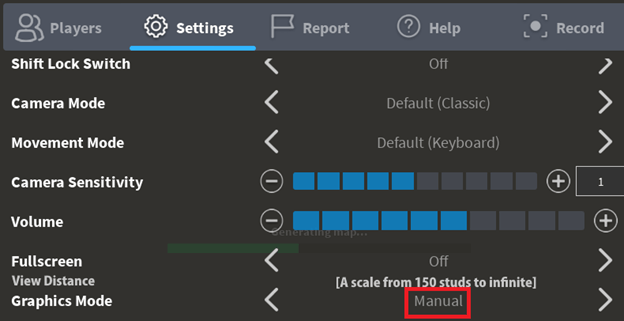
- Преместете плъзгача наляво, което е до думите „Качество на графиките.”
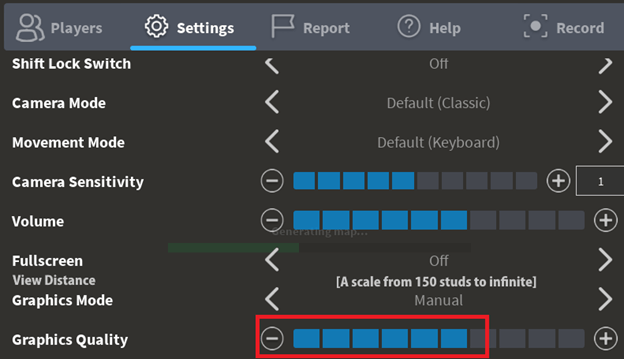
- Ще има други множество опции, които можете да опитате да намалите свойствата на играта. Използвайте същото внимателно и намаляват свойствата.
Трябва да има забележимо увеличение в темпото на играта, след като намалите качеството на графиката, и трябва да има намаляване на броя на сривовете, които се случват. Ако обаче проблемът продължава, преминете към следващото решение по-долу за корекцията на срива в Roblox.
Корекция 3: Изключете антивирусния или антизловреден софтуер
Антивирусният софтуер има за цел да защити вашия компютър от всякакви възможни опасности; въпреки това има ситуации, когато може да бъде твърде предпазлив и да блокира неправилно приложения като Roblox; което води до срив на Roblox. Възможно е временно да спрете вашия антивирусен софтуер, за да определите дали той е причината за проблема. Ако можете да играете Roblox, без да се срива след изключване на вашия антивирусен софтуер, това показва, че програмата е ограничена; в този случай ще трябва да поставите в белия списък файловете, свързани с Roblox, за да можете да го използвате по предназначение.
Тази процедура ще бъде различна за всяко антивирусно приложение, което използвате. Ако не сте сигурни как да продължите, моля, направете справка с ръководството, предоставено с вашия антивирусен софтуер за повече информация.
Ако продължавате да изпитвате сривове в Roblox, дори когато нямате активен антивирусен софтуер, проблемът не е в антивирусния софтуер. Възползвайте се от помощта на следващата корекция за срив на Roblox сега.
Прочетете също: Roblox Код на грешка 267 [ФИКСИРАН] | Топ 10 метода
Корекция 4: Използвайте диспечера на задачите, за да затворите някои приложения
Roblox може да не функционира правилно, когато има твърде много процеси, изпълнявани във фонов режим и няма достатъчно налични системни ресурси. Следователно, преди да играете игри, трябва да прекратите такива безполезни приложения, работещи във фонов режим. Въпреки това не трябва да затваряте приложения, с които не сте запознати, тъй като те могат да бъдат от съществено значение за правилната работа на вашия компютър. Така че следвайте стъпките по-долу, за да затворите приложенията, ако Roblox се срива:
- За достъп до Диспечер на задачите, щракнете с десния бутон върху празна област на лентата на задачите и изберете опцията.

- За да затворите всяка програма една по една, щракнете с десния бутон върху всяка, която използва твърде много ресурси, и след това изберете Последна задача бутон.
Опитайте да рестартирате Roblox и вижте дали проблемът със срива продължава, след като го направите. В такъв случай, моля, вижте следните допълнителни подходи, за да научите как да коригирате срива на Roblox.
Корекция 5: Деинсталирайте и инсталирайте отново приложението
Опитайте да преинсталирате Roblox като последна опция, ако никое от описаните по-горе решения не е успешно за отстраняване на проблема, при който Roblox продължава да ви се срива. Моля, прочетете и следвайте внимателно стъпките по-долу, за да деинсталирате напълно Roblox от вашия компютър и след това да го инсталирате отново в първоначалното му състояние.
- За да повдигнете Бягай кутия, трябва да натиснете Windows и R клавиши едновременно на вашата клавиатура. След това натиснете Добре бутон след въвеждане appwiz.cpl.

- След като щракнете върху Roblox приложение, изберете Деинсталиране от менюто.
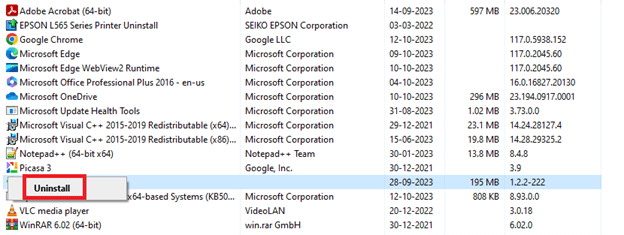
- За да стартирате File Explorer на вашия компютър, натиснете Windows и E ключове едновременно.
- Продължи към C: Потребители(вашето потребителско име за Windows)AppDataLocal с помощта на Windows Explorer. След това изберете Папка Roblox с мишката и след това натиснете Изтрий бутон на вашата клавиатура.
- Можете да преинсталирайте Roblox като го изтеглите от Microsoft Store и следвайки инструкциите на екрана.
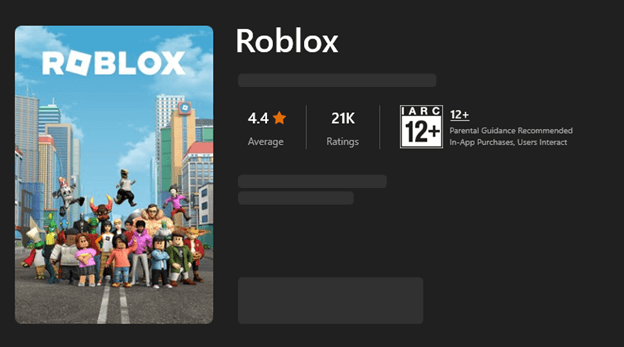
Участвайте във всяка игра на Roblox, за да видите дали сега работи много по-гладко или не. Ако не, опитайте следващата корекция на срив на Roblox.
Прочетете също: Най-добрите игри като Roblox | Roblox Алтернативи за игра
Корекция 6: Изтрийте кеша и актуализирайте графичния драйвер
Един от най-обещаващите и надеждни методи за коригиране на грешката при срив на Roblox е използването на автоматично решение за премахване на кеша и актуализиране на графични драйвери. Нека разберем двата аспекта на Roblox поотделно.
Защо да изтриете кеша?
Roblox, както всяко друго приложение или игра за Windows, използва някои временни данни, за да работи. Тези временни данни могат да се натрупат с течение на времето и да объркат платформата, на която да се използва. Следователно приложението може да се срине многократно, ако това е проблемът
Защо да актуализирате графичните драйвери?
Всяка игра, която играете на Roblox, използва GPU или графичната карта за показване. Драйверът помага на вашата система и нейните приложения/услуги да комуникират с вашата графична карта. Следователно, ако графичният драйвер е остарял, Roblox може да се сблъска с някои проблеми при стартирането на различни игри и по този начин да се стигне до срив на Roblox.
Как да коригирам срива на Roblox?
Тъй като проблемът може да се появи поради една от двете различни причини, е доста сложно да се справите с всяка от тях поотделно. Въпреки това, има интелигентен начин, който можете да приемете. Можете да вземете помощта на Win Riser за тази задача. Win Riser е невероятен инструмент, който ви позволява да актуализирате всички видове драйвери, както и да се отървете от боклуци. И това не е всичко. Инструментът също така предлага интелигентно премахване на зловреден софтуер и функции за коригиране на системния регистър.
Как да използвате Win Riser за актуализации на драйвери и почистване на боклуци?
Използвайки функциите по-долу, можете да актуализирате драйвера и да изтриете ненужния нежелан кеш. Просто следвайте решението отблизо и няма да се сблъскате отново с този проблем със срив на Roblox:
- Ще трябва да получите инсталационния файл на Win Riser, преди да можете да го използвате. Ако искате да изтеглите файла, можете да го направите, като щракнете върху бутона по-долу.

- След завършване на настройката, софтуерът ще стартира веднага и изпълнете a сканиране на системата.
- В долната част на резултати от сканиране страница, ще видите връзка, която гласи „Коригирайте проблемите сега.” Тази функция ви позволява лесно да коригирате проблемите, открити по време на сканирането, като го направите отново.

- Когато целият процес приключи, рестартирайте устройството.
Ако този метод се провали, което е много малко вероятно, опитайте последната корекция за срива на Roblox по-долу.
Корекция 7: Изтриване на Roblox Junk
Кешът, който е съкращение за временни данни, съхранявани от Roblox, може да се повреди, ако не го изчиствате толкова често; това е особено вероятно, ако не сте го почиствали от известно време. Следователно трябва да почистите кеша за Roblox както във вашия браузър, така и в Windows. Моля, следвайте тези процедури в Windows, ако искате да премахнете кеша и да коригирате грешката при срив на Roblox:
- Просто натиснете Уин и Р бутони.
- След като напишете „%localappdata%“ в текстовото поле натиснете Въведете ключ.

- Открийте къде темп папката е и след това я отворете.
- Намерете Папка Roblox и Премахни го от това местоположение.
Прочетете също: Как да коригирате Disney Dreamlight Valley продължава да се срива на Switch
Roblox се срива на компютър с Windows 11/10: Коригирано
И така, това беше всичко, което трябваше да споделим с вас, за да се справим с проблема, ако Roblox се срине на Windows 11/10. В предишните сесии на това ръководство разгледахме всички видове решения, които могат да ви помогнат да коригирате грешката с лекота. След като преминете през всички решения, няма да се сблъскате с грешки и платформата ще работи перфектно. Въпреки това, в случай на въпроси или предложения, свързани с грешката Roblox Keeps Crashing, използвайте секциите за коментари по-долу и се свържете с нас.